Heim >Software-Tutorial >Computer Software >So verwenden Sie ein Textfeld in Photoshop
So verwenden Sie ein Textfeld in Photoshop
- WBOYWBOYWBOYWBOYWBOYWBOYWBOYWBOYWBOYWBOYWBOYWBOYWBnach vorne
- 2024-04-17 20:58:051006Durchsuche
Oft verwenden wir Textfelder, um bestimmte Inhalte hervorzuheben. Wie erstellt und verwendet man also Textfelder in Photoshop? Im heutigen Tutorial stellt Ihnen der PHP-Editor Apple ausführlich vor, wie Sie Photoshop-Textfelder verwenden, einschließlich Erstellen, Bearbeiten, Festlegen des Erscheinungsbilds usw. Lesen Sie diesen Artikel und erfahren Sie, wie Sie Textfelder geschickt einsetzen, um Ihren Designs Glanz zu verleihen.
Öffnen Sie die Photoshop-Software, wählen Sie ein Bild aus und fügen Sie es in Photoshop ein.
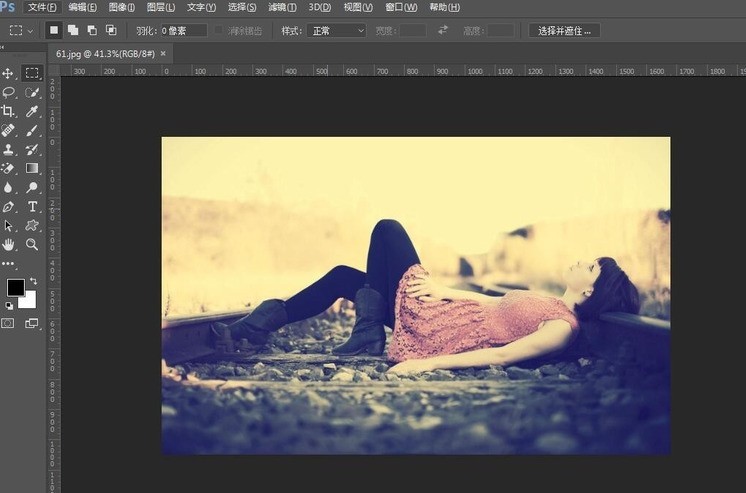
Wählen Sie das Textwerkzeug in der Toolbox aus.
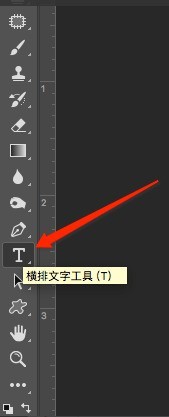
Halten Sie die linke Maustaste gedrückt und ziehen Sie die Maus auf der Leinwand, einem rechteckigen Auswahlfeld erscheint Werkzeug, das ist das Textfeld,
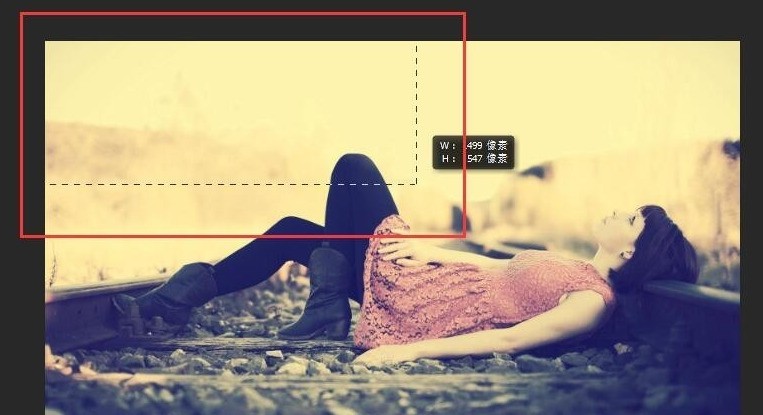
Kopieren Sie einen Text und fügen Sie ihn in das Textfeld ein,

Wenn viel Text vorhanden ist, können Sie die Maus an den Rand des Textes bewegen Im Feld wird ein Anpassungssymbol angezeigt. Ziehen Sie dann das Textfeld, um die Größe anzupassen,
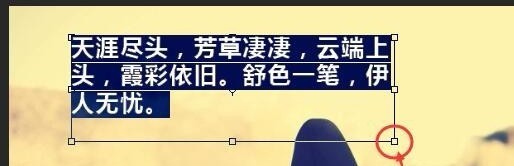
Das obige ist der detaillierte Inhalt vonSo verwenden Sie ein Textfeld in Photoshop. Für weitere Informationen folgen Sie bitte anderen verwandten Artikeln auf der PHP chinesischen Website!
In Verbindung stehende Artikel
Mehr sehen- So legen Sie das gespeicherte Kontokennwort fest und zeigen das gespeicherte Benutzerkontokennwort im 360-Browser an
- So markieren Sie mit CAD alle Maße mit einem Klick
- So zeigen Sie Sammlungen auf Enterprise WeChat an
- So deinstallieren Sie die 360 Wallpaper-Software und ihre Desktop-Version vollständig
- Stellt c4d hohe Anforderungen an die Computerkonfiguration?

